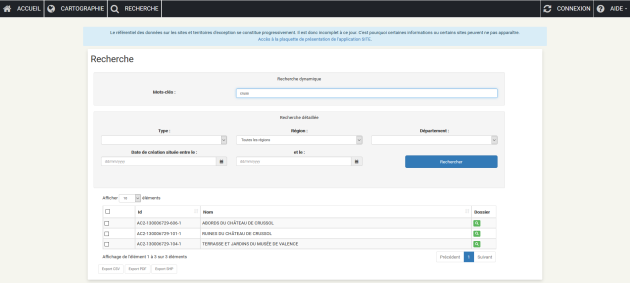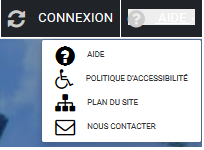Menu Recherche
La recherche des sites peut s'effectuer selon deux méthodes.
- 1 Menus
- 2 Connexion/Déconnexion et Aide
- 3 Recherche Dynamique
- 4 Recherche Détaillée
Les critères suivants sont facultatifs et cumulatifs :
- Date de création de la protection du site : date de début et de fin
- Type de site : Inscrit, Classé, Grand Site, OGS, Patrimoine mondial
- Région : la sélection de la région restreint la liste déroulante des départements
- Département : Tous si aucune région n'est sélectionnée
Le bouton
 lance la recherche des sites correspondants aux critères choisis.
lance la recherche des sites correspondants aux critères choisis. - 5 Résultats de la recherche
Affiner les résultats⚓
Les résultats de la recherche s'affichent sous forme de tableau. Par défaut les sites sont triés sur l'Id en ordre croissant.
La liste déroulante "Afficher" permet de choisir le nombre de résultats affichés par page (de 10 à 100 éléments).
Le champ de saisie "Rechercher" en haut à droite du tableau, permet de saisir une partie du nom du site. Les résultats s'affinent au fur et à mesure de la saisie du texte.
Tableau de résultats⚓
Exports⚓
Il est possible de sélectionner les sites à l'aide des cases à cocher, et de lancer un export de cette sélection (format PDF, Excel ou SHP).
L'application ouvre une fenêtre de dialogue et permet d'afficher ou d'enregistrer le document.